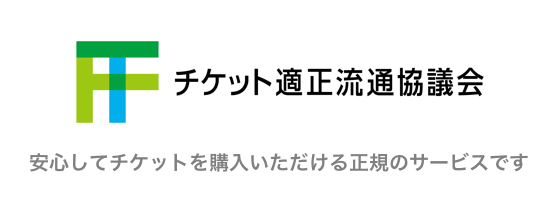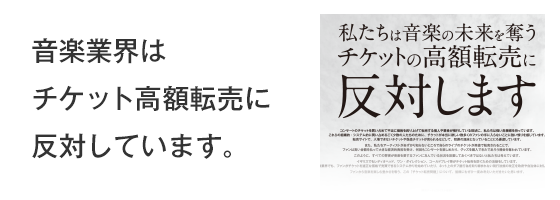Meet Pass
ご利用ガイド
はじめてのご利用の方は、「Meet Pass ライブトーク」アプリをダウンロードください
ご利用可能なスマホ(サポート端末について)
Meet Passアプリをご利用には、下記の条件を満たすスマホが必要です
- ・SMS送受信が可能なスマートフォン契約をしているスマホであること※1
- ・iOS 12以上、Android 8.0以上のスマートフォンであること
- ・インカメラ、マイクが正常動作すること
- ・その他、動作保証端末の詳細はこちらをご確認ください
- ※1:固定電話、IP電話の電話番号はご利用いただけません
①アプリの利用登録
はじめてアプリを利用する方は、メニュー画面よりバックアップ登録とニックネーム編集と顔写真登録を行って下さい。
機種変更やアプリを再インストールした方は、バックアップの復元からログインしていただくことで、前の端末・アンインストール前のアプリで持っていた参加券を移行することができます。
-
Step1バックアップ登録
メールアドレス登録をせずに、アプリを利用すると、機種変更やスマホの故障・紛失などの万が一の場合に、それまで受け取った参加券を復元することができません。必ず、一番初めにバックアップ登録を行ってください。
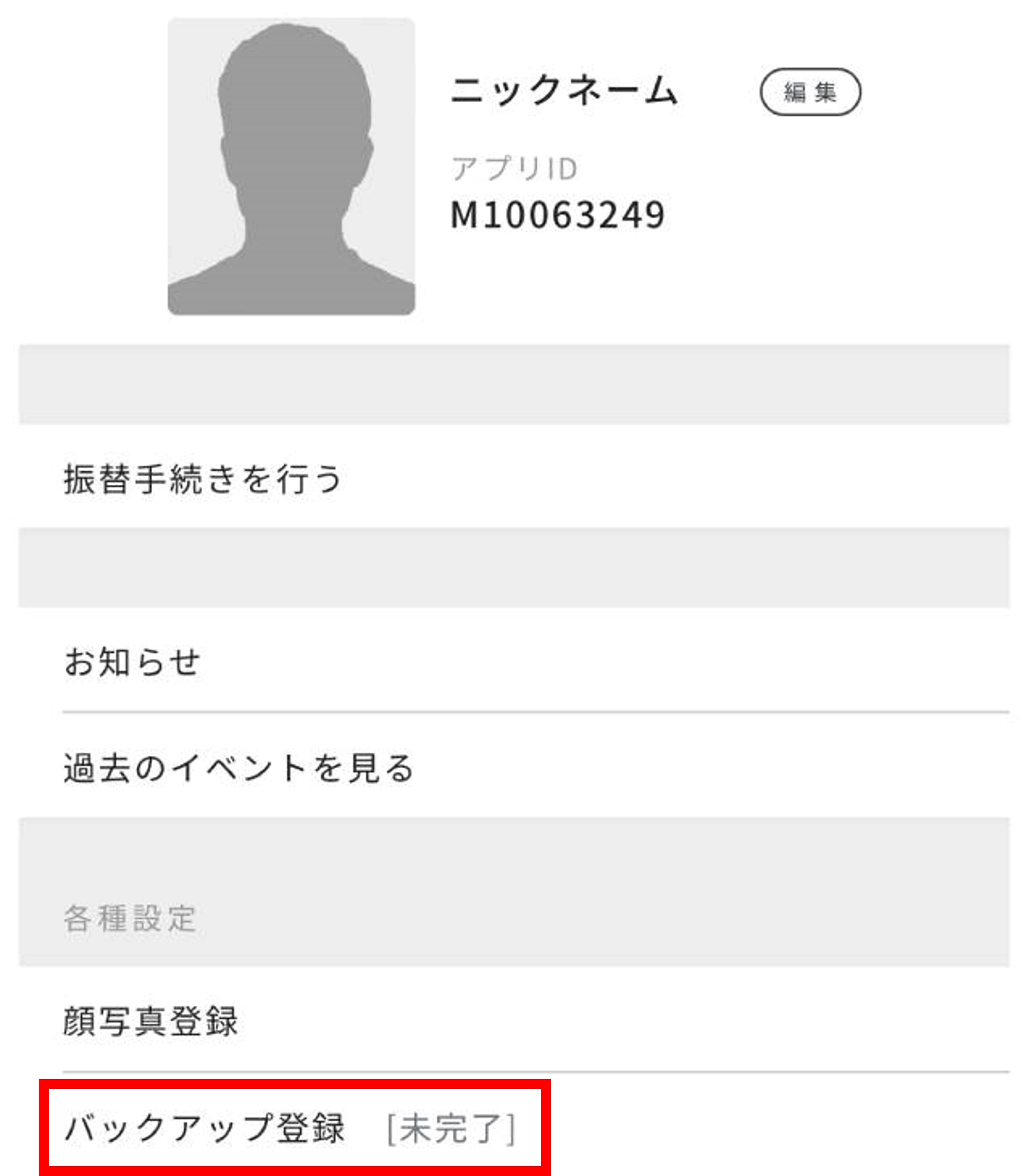 1.メニュー画面バックアップ登録[未登録]をタップ
1.メニュー画面バックアップ登録[未登録]をタップ
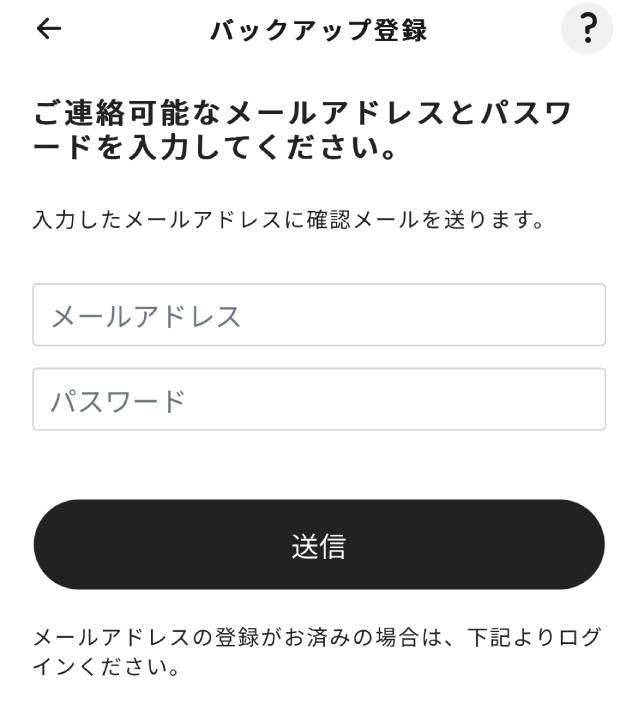 2.メールアドレスとパスワードを入力して登録
2.メールアドレスとパスワードを入力して登録
-
Step2ニックネームの登録
メニュー画面「編集」から登録することができます
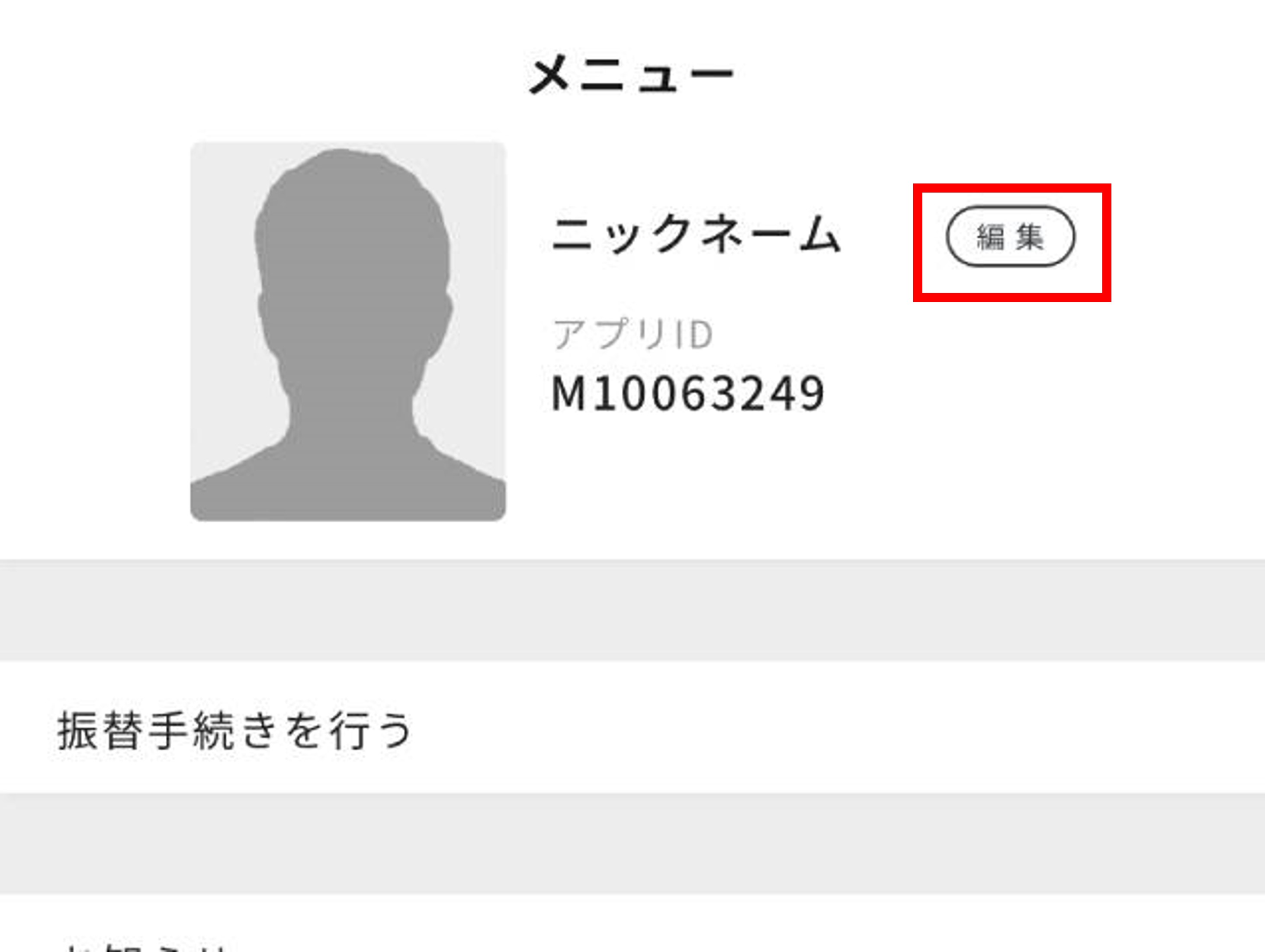 1.「編集」をタップ
1.「編集」をタップ
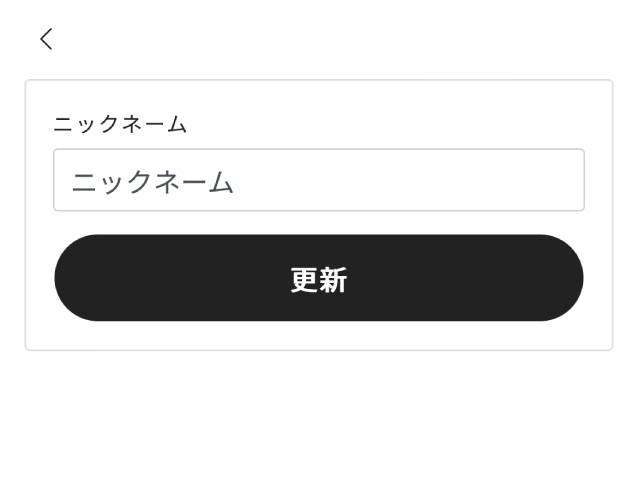 2.ニックネーム入力後「更新」で完了
2.ニックネーム入力後「更新」で完了
-
Step3顔写真の登録(初回のみ)
イベント当日、本人確認に使用する顔写真を登録します。
登録後、変更はできません。
注意事項をよく読み、あなたの顔がよくわかる、写真を登録ください。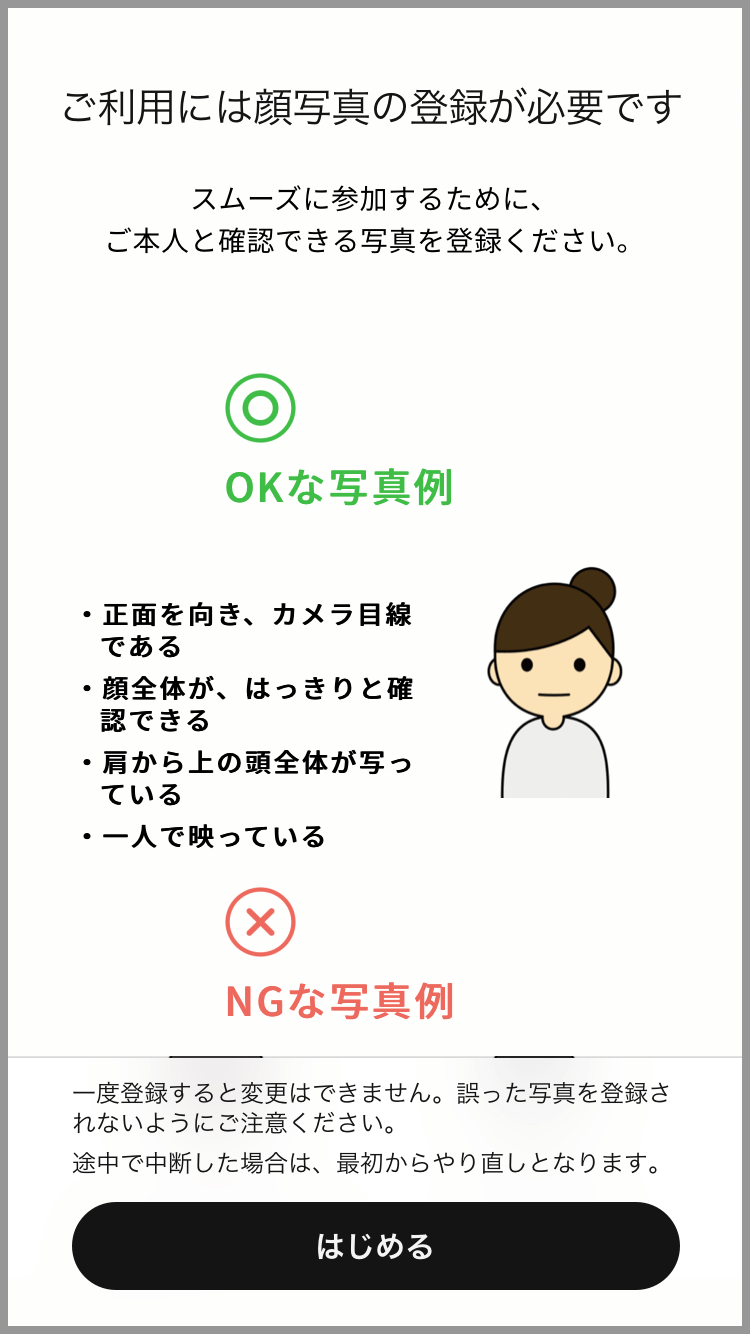 1.画面下の「はじめる」ボタンをタップ
1.画面下の「はじめる」ボタンをタップ
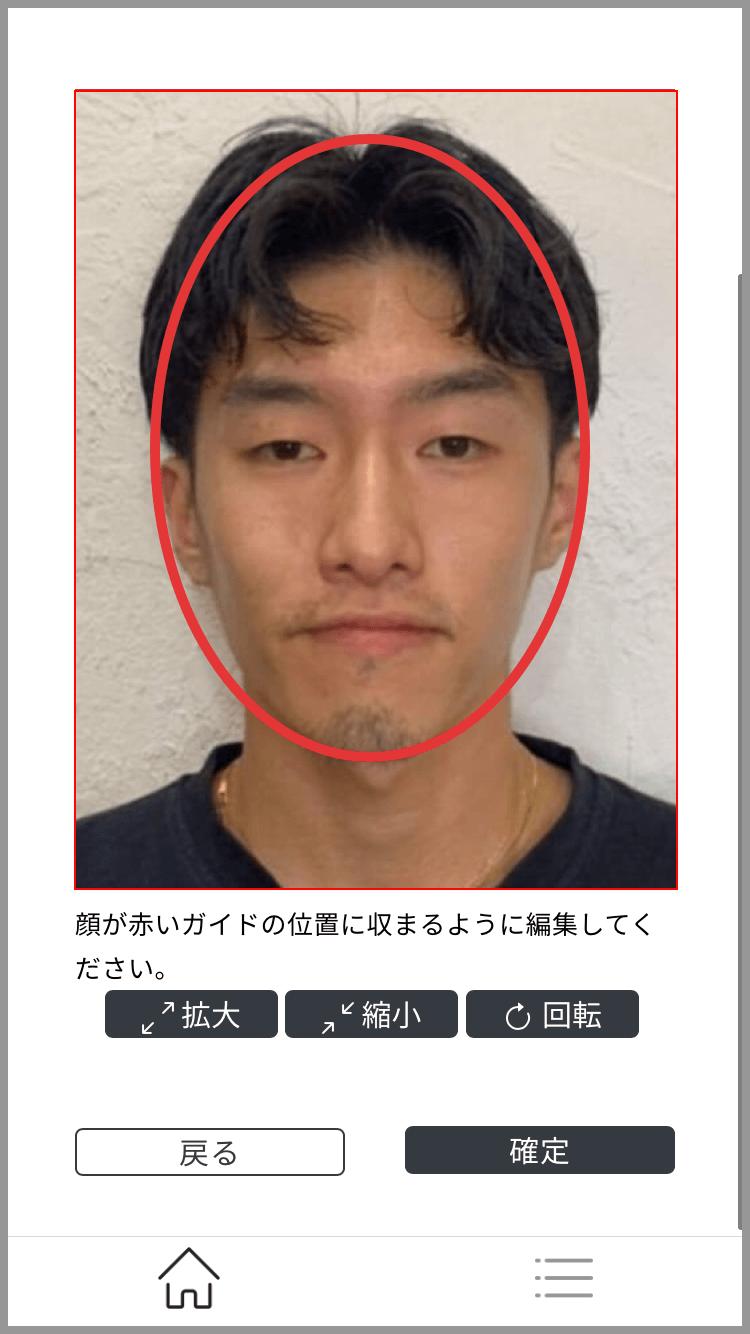 2.撮影/写真を選択、首から上が映るよう調整ください
2.撮影/写真を選択、首から上が映るよう調整ください
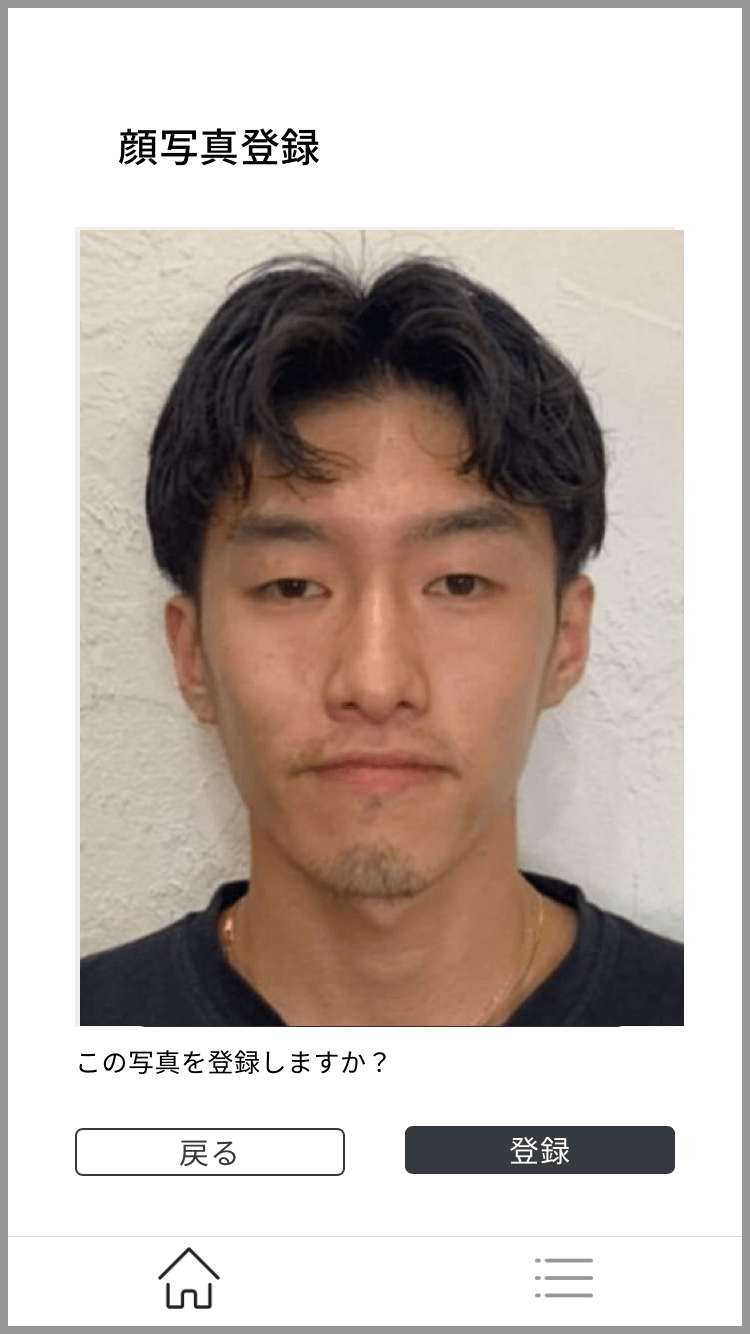 3.登録ボタンタップで完了
3.登録ボタンタップで完了
②参加券の受取り
受取りが始まったら、速やかにアプリTOPの各イベントから受取り、参加券の表示確認を行ってください。
抽選に参加される方はこちらをご確認ください。
-
Step1受取るイベントの選択
※受取期間内に参加券の受取りを行なってください。
参加券の受取は、イベント日ごとに必要です。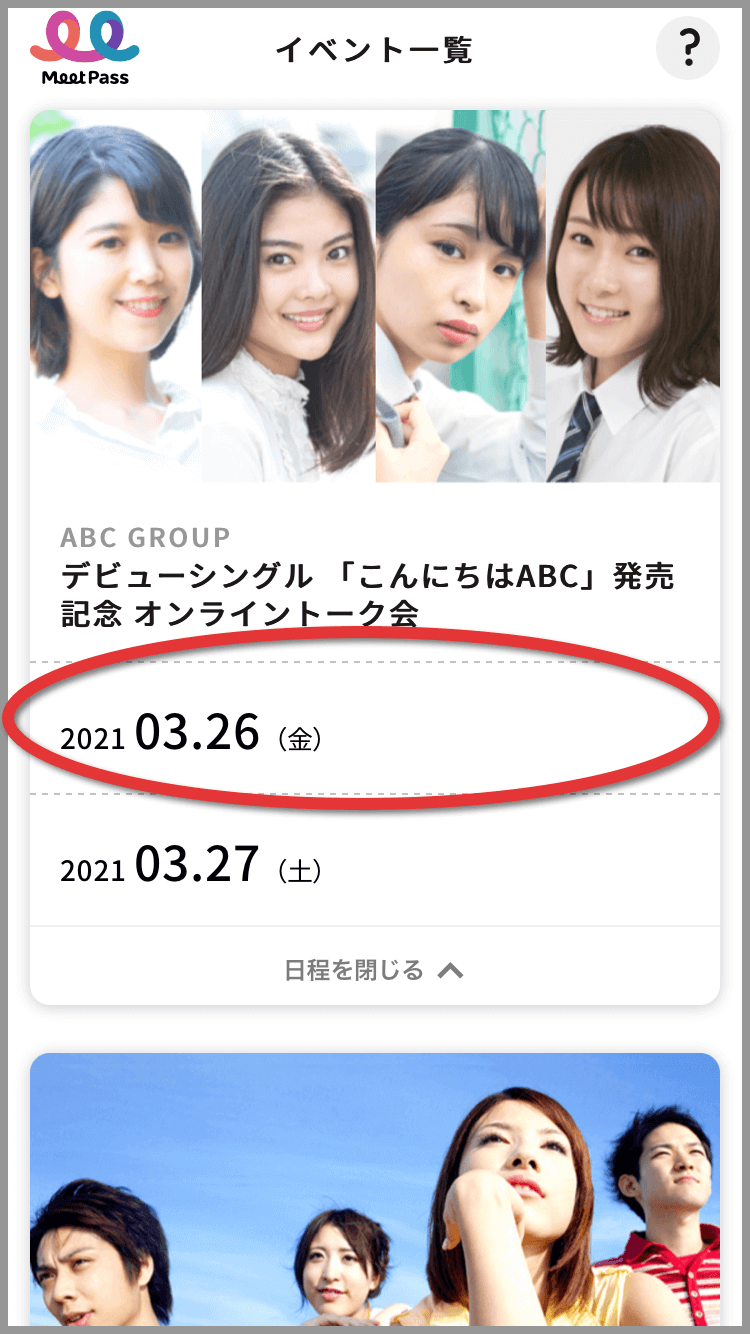
-
Step2スマホ番号の登録(初回/機種変更時のみ)
転売防止のため、スマホ番号の登録・認証を行います。 受取可能なイベントがない(アプリTOPに何も表示されていない)場合、スマホ番号登録ができません。受取開始されるまでおまちください。
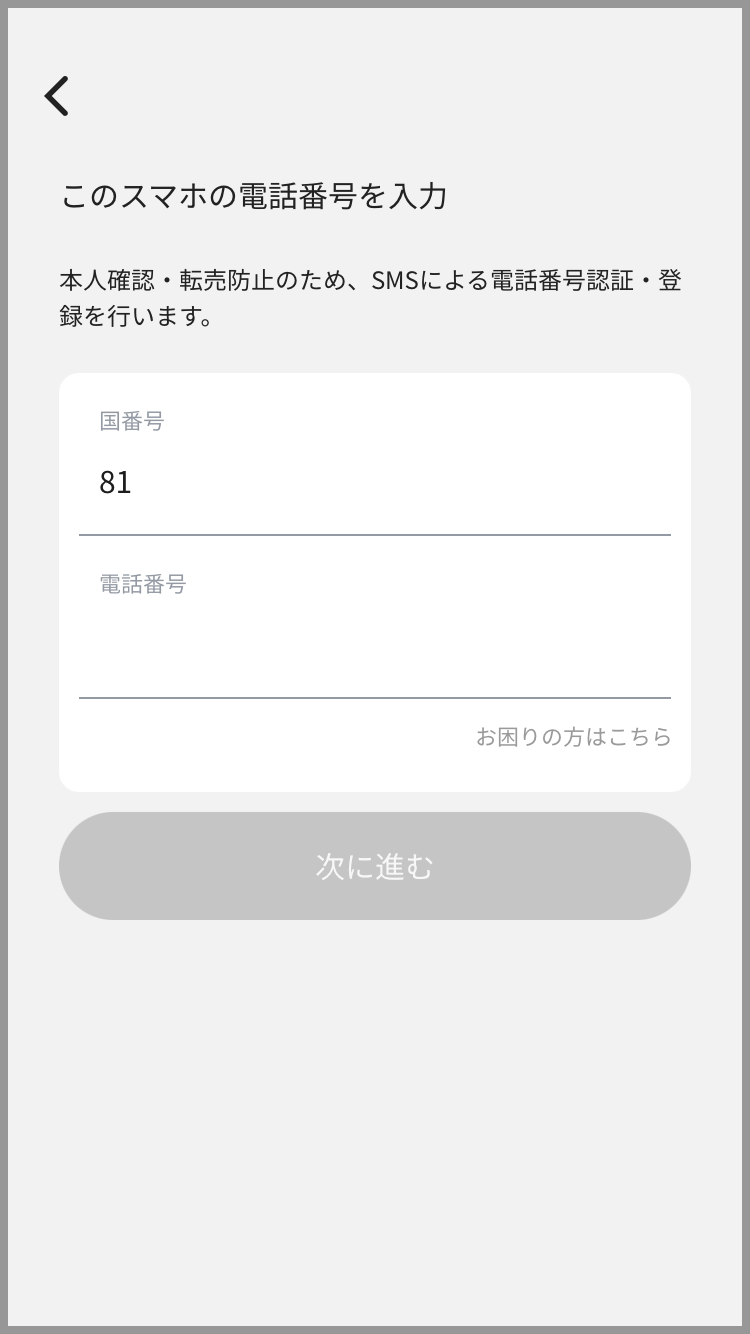 1.電話番号を入力
1.電話番号を入力
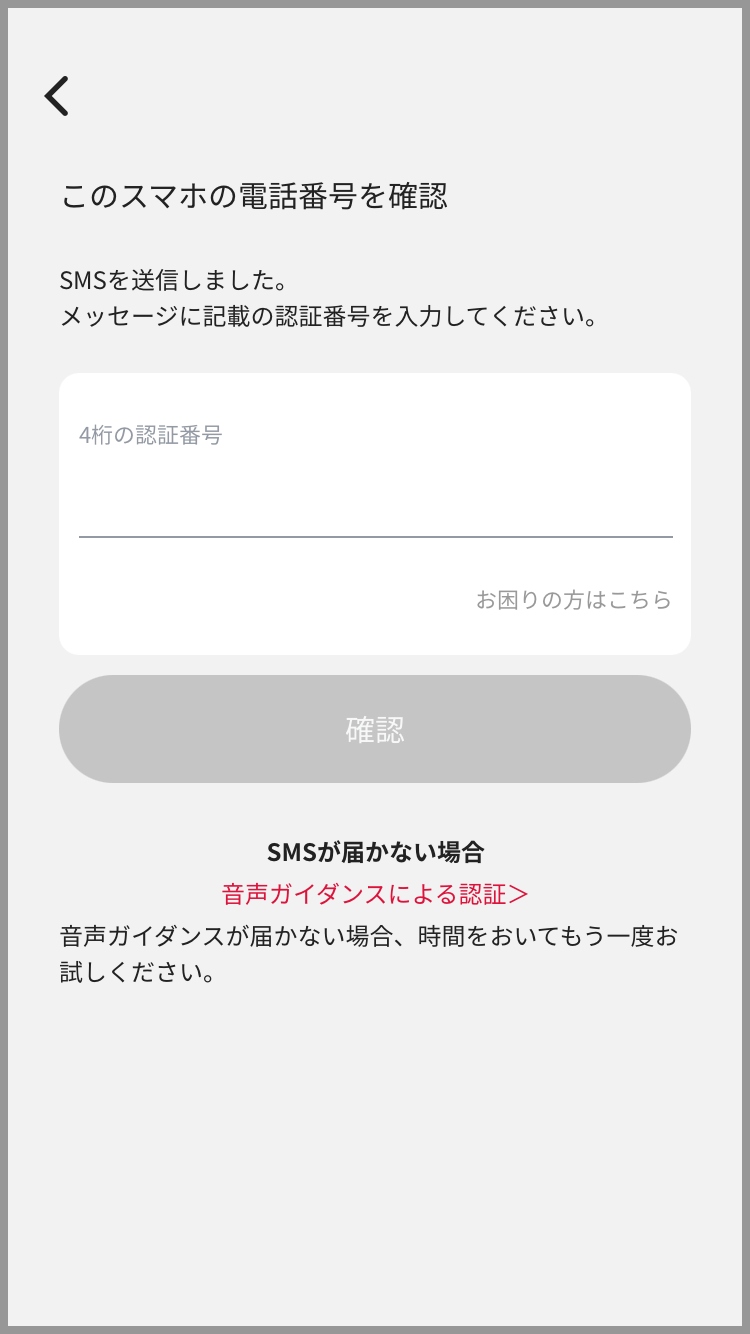 2.認証番号を入力して完了
2.認証番号を入力して完了
お困りの方はこちら -
Step3参加券の受取り
顔写真とスマホ番号の登録が完了すると、アプリTOPのイベントから参加券の受取が可能になります。
●ID・パスワードによる受取の場合(初回のみ)
※イベントにより入力する内容(IDやパスワード)が異なります。詳しくはイベント案内ページまたは、お申込みページを確認ください。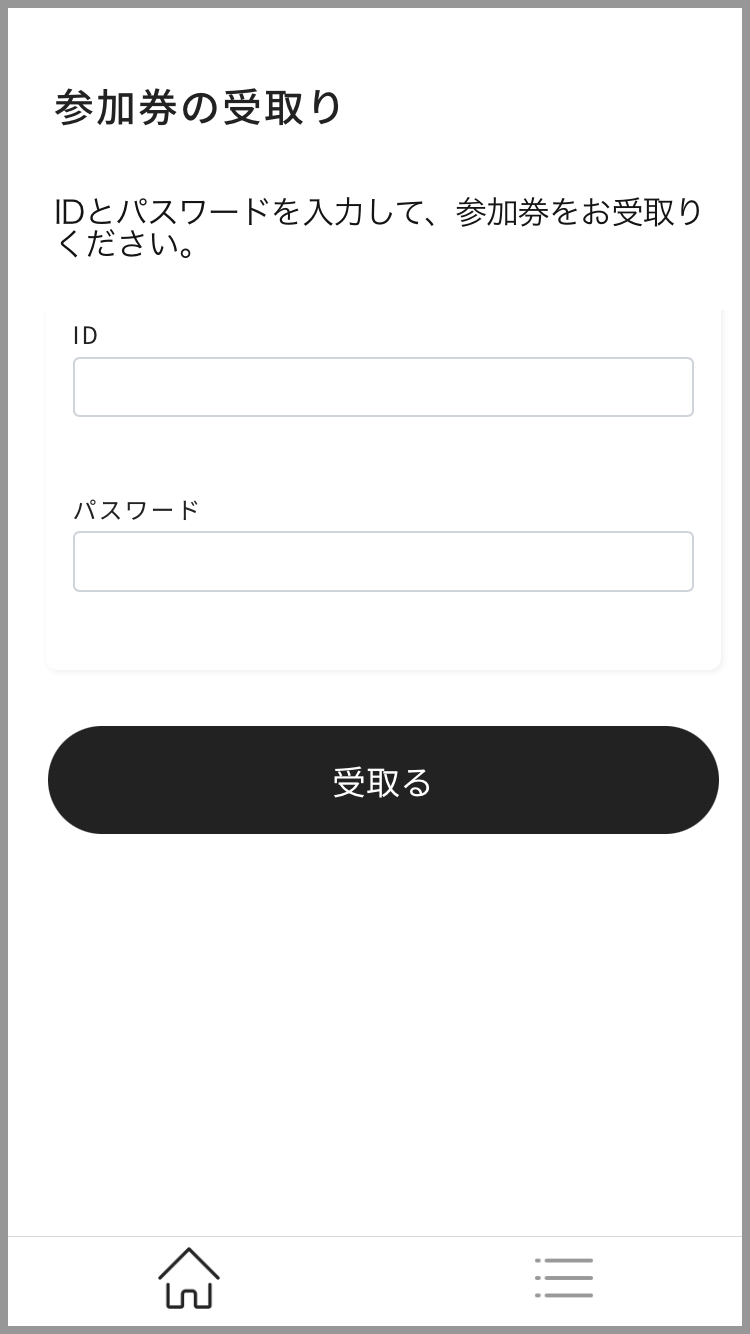 1.IDとパスワードを入力
1.IDとパスワードを入力
お困りの方はこちら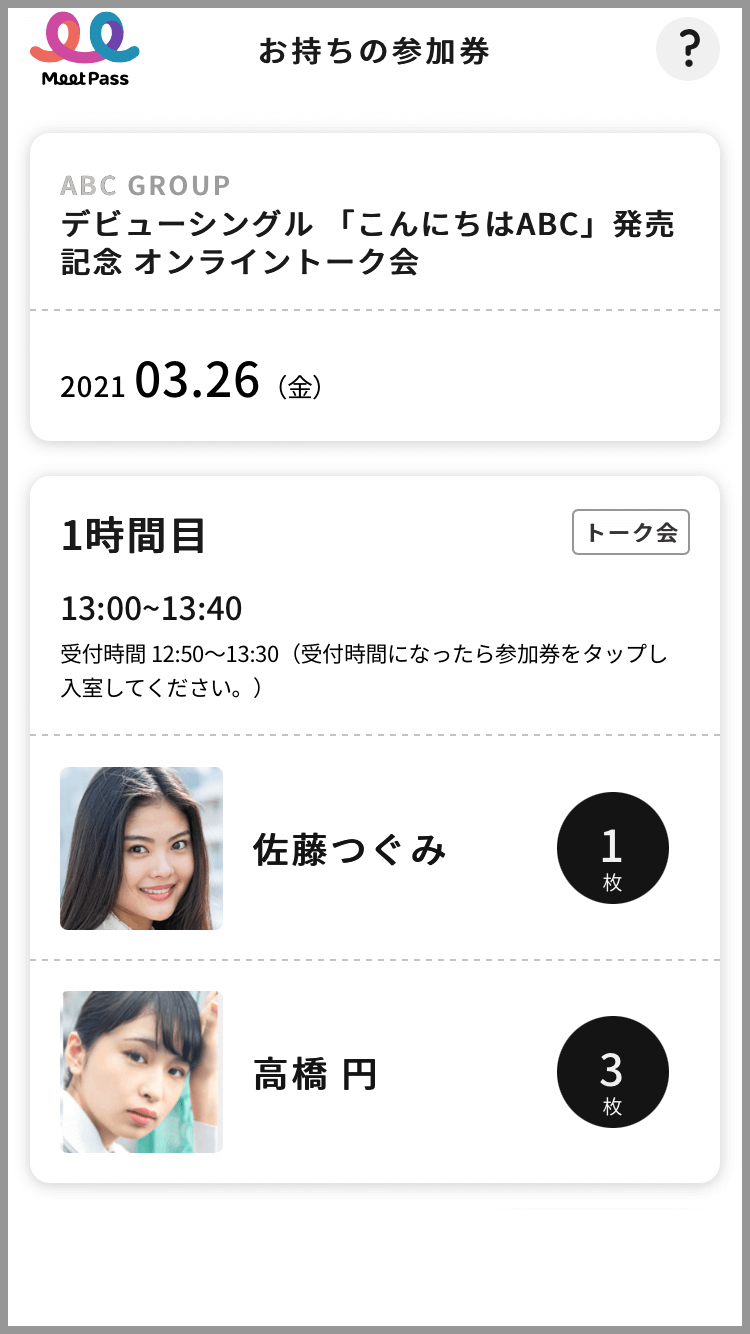 2.受取完了
2.受取完了
参加券一覧の表示で受取完了
●シリアルコードによる受取りの場合
参加券一覧の受取ボタンより、お受取りください
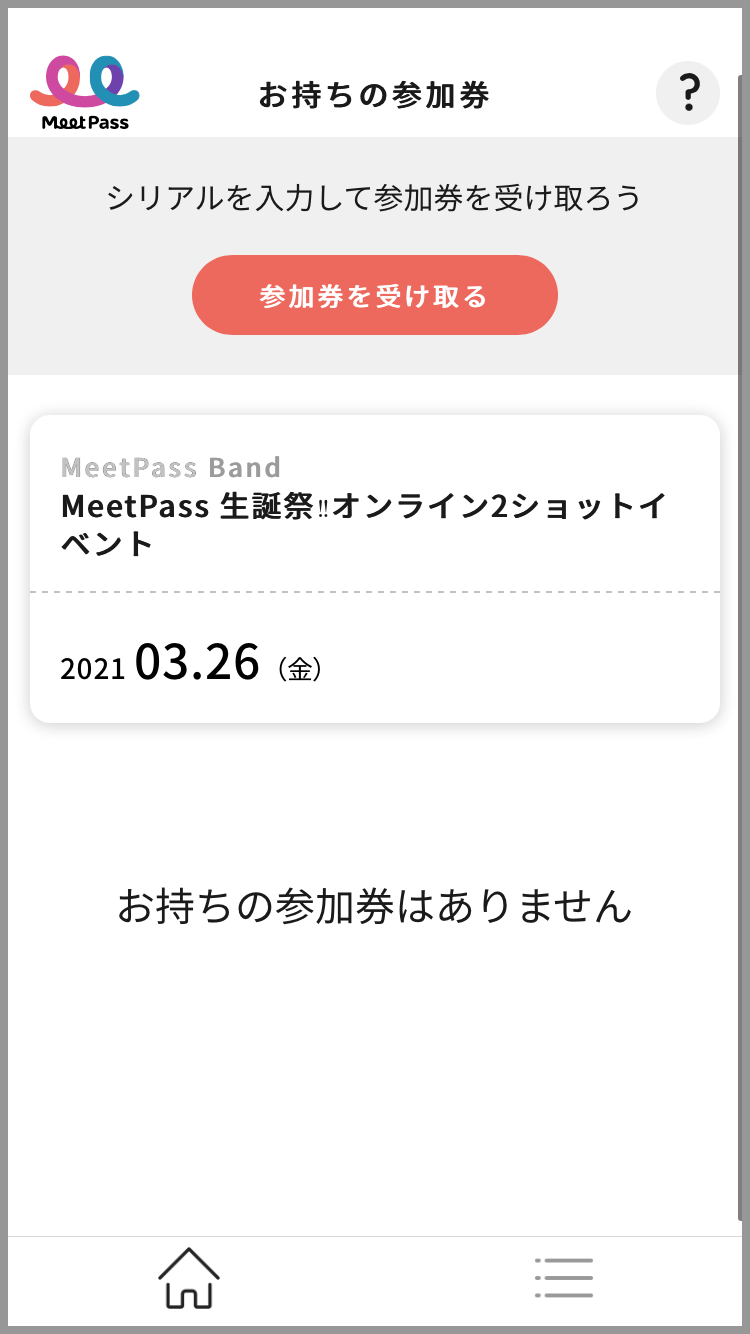 1.参加券一覧の「受取」ボタンをタップ
1.参加券一覧の「受取」ボタンをタップ
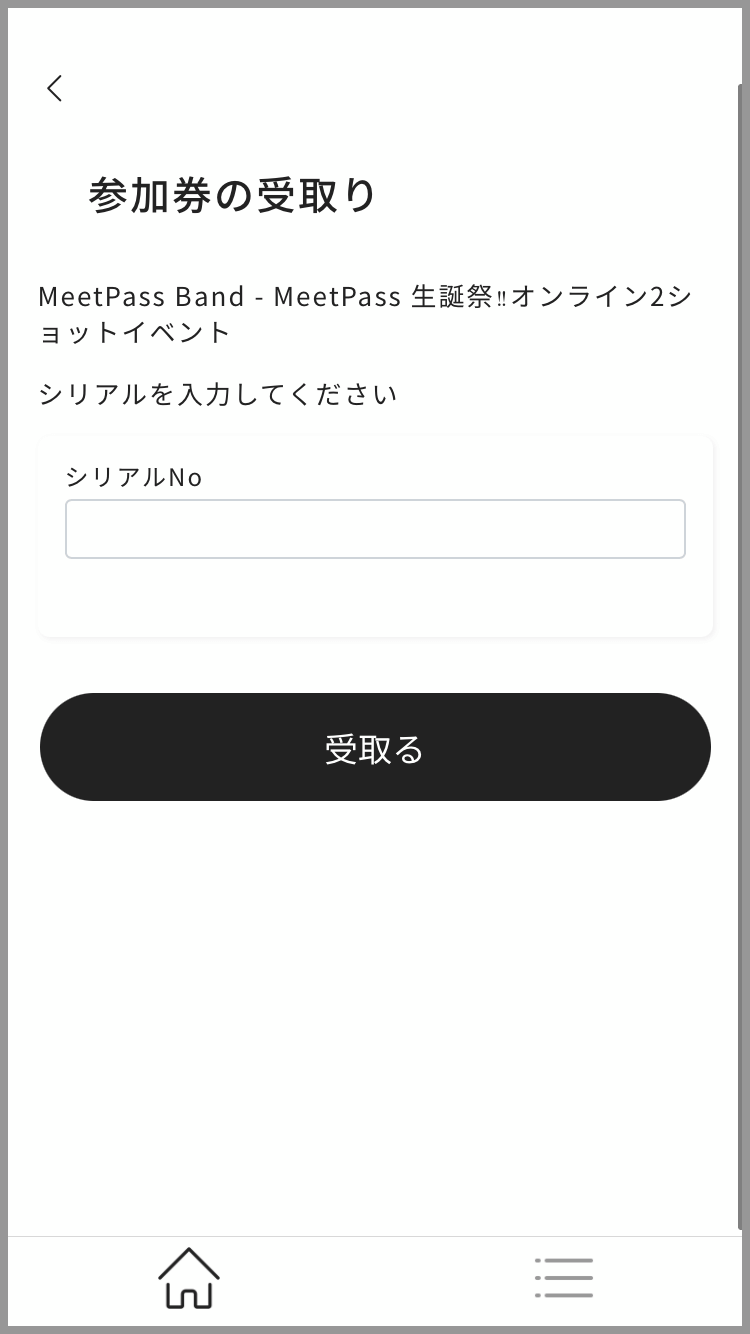 2.シリアルNOを入力
2.シリアルNOを入力
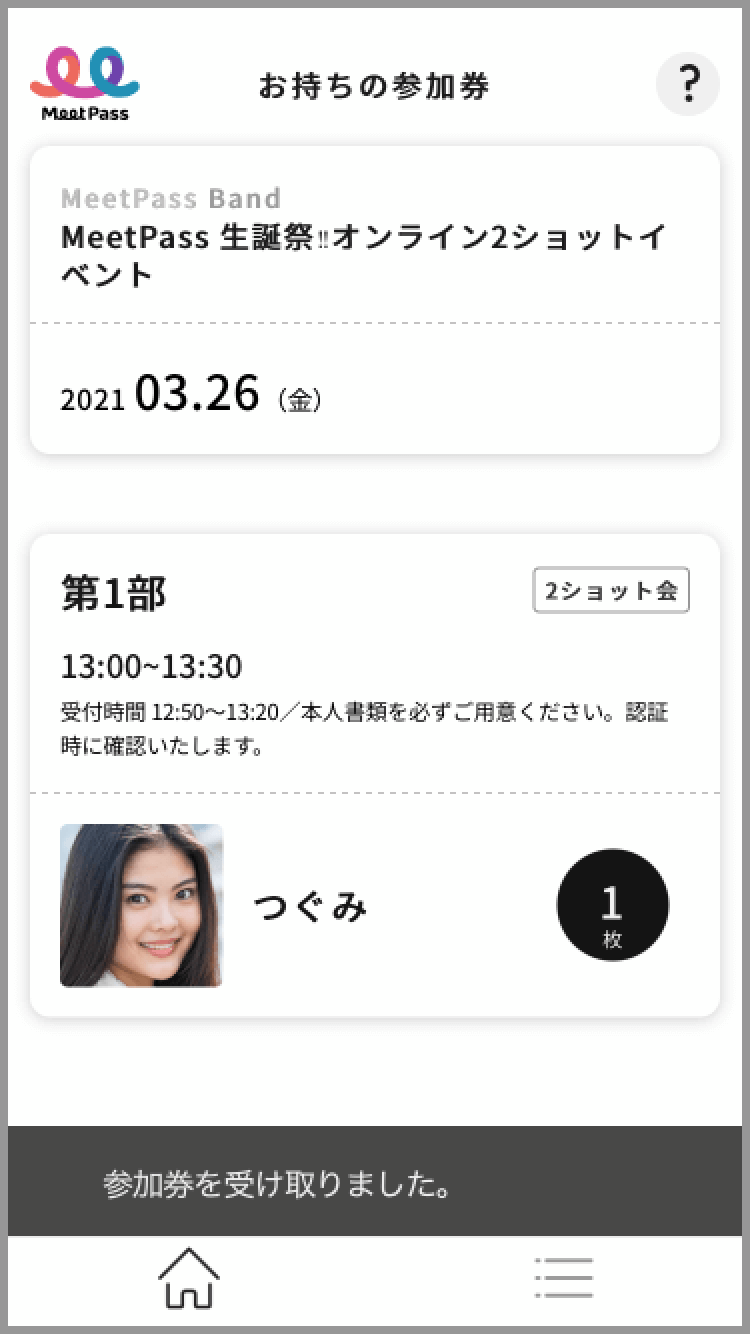 3.受取完了
3.受取完了
参加券の表示で受取完了
③イベント当日の参加方法
お持ちの参加券からイベントに参加することができます
-
Step1参加券をタップして入室
本人認証・受付の時間になったら、参加券をタップして入室ください。
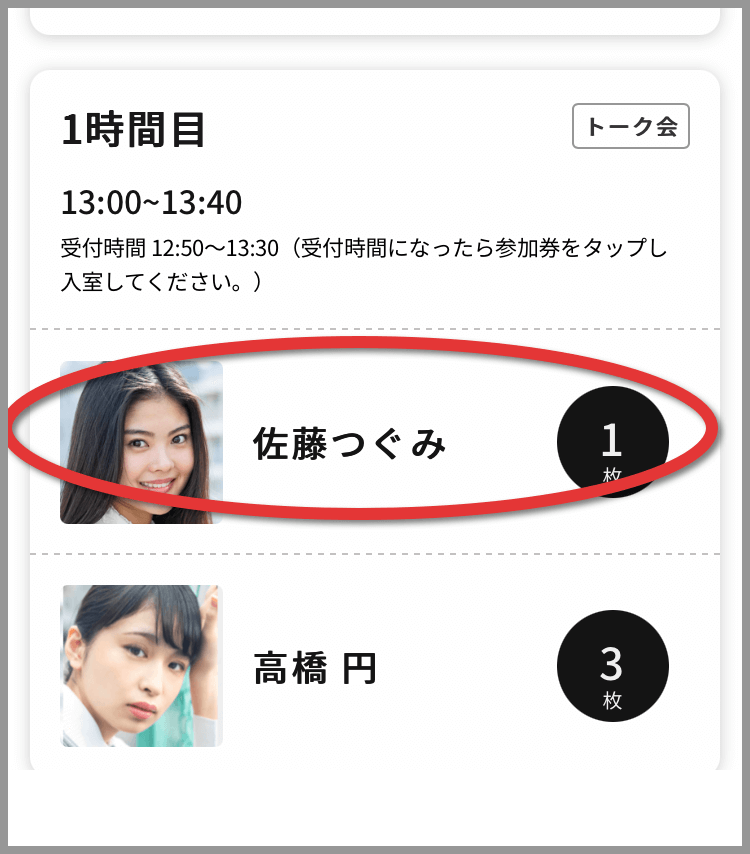
-
Step2本人確認を待つ
本人確認待ち画面を表示したまま、スマホの前でお待ちください。
 1.この画面でお待ちください。順番にお繋ぎします
1.この画面でお待ちください。順番にお繋ぎします
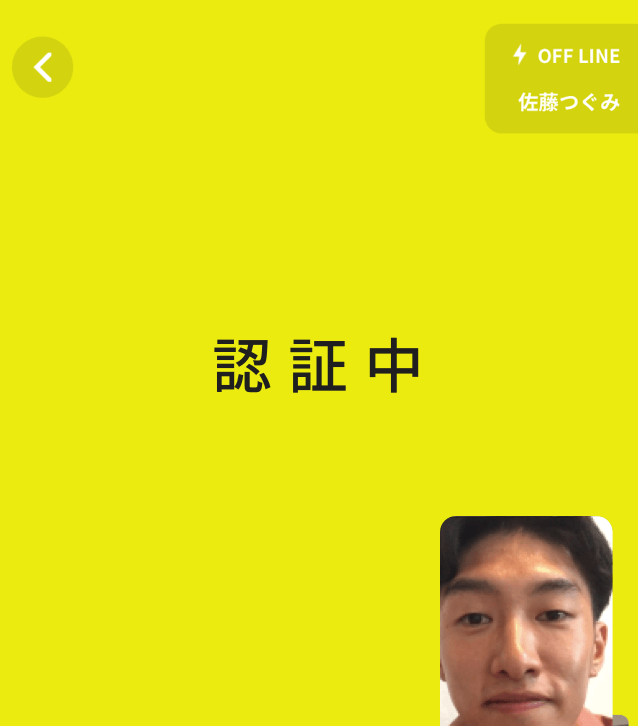 2.あなたの順番になると認証画面になります。
2.あなたの順番になると認証画面になります。
画面・音声に従い認証をお済ませください
ご注意ください- 順番に受付・認証を行います。前に並んでいるお客様の状況により、時間がかかる場合があります。ご了承ください
- 各回の受付時間内に認証画面にアクセスください。時間を過ぎますと、不参加扱いとなります
- 安定した利用環境でご利用ください。一定時間不安定な状況が続くとメッセージが表示されます
- 認証でお困りの場合はこちらをご確認ください。
-
Step3本人確認完了・待機列に並ぶ
本人確認が完了すると、トーク待機中画面に切替わります。
 1.この画面のまま、お待ちください
1.この画面のまま、お待ちください
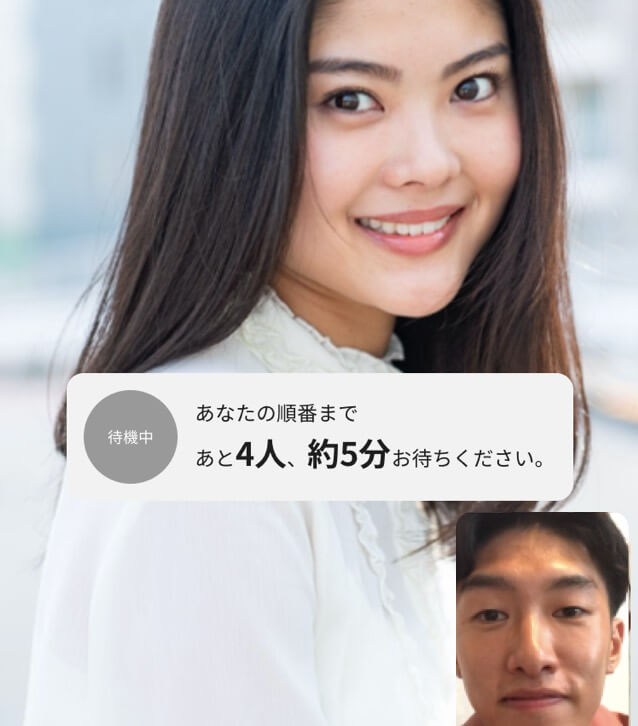 2.順番が近くなると、待ち時間が表示されます
2.順番が近くなると、待ち時間が表示されます
ご注意ください- 認証後は、他の画面やアプリを開かずに、必ずトーク待機中画面を表示したままお待ちください
- 他の画面を表示すると、待機列の一番後ろに並び直しになり、あなたのトークの順番が遅くなります
- 認証がお済みの場合でも、イベント終了時間までに待機列いない場合は不参加扱いとなります
- 安定した利用環境でご利用ください。一定時間不安定な状況が続くとメッセージが表示されます
- 当日のよくある質問も併せてご確認ください。
-
Step4アーティストとトーク
順番になると、自動的にトーク画面に切替わります。アーティストとのトークをお楽しみください!
 1.あなたの順番になるとカウントダウンが始まります
1.あなたの順番になるとカウントダウンが始まります
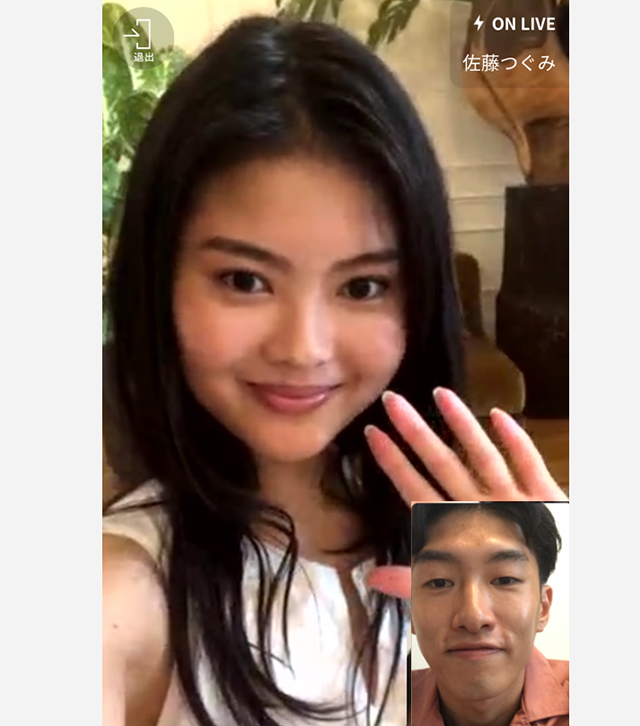 2.トーク開始!楽しいトーク時間となるよう、いま一度ご確認お願いします
2.トーク開始!楽しいトーク時間となるよう、いま一度ご確認お願いします- お互いの声がよく聞こえるよう、イヤフォンをご利用を推奨しています
- スマホのバッテリー切れにご注意ください
- 通信が安定したインターネット環境でご利用ください
- 他アプリのご利用はお控えください。一時的にスマホの容量が足りなくなりスムーズなトークができない場合があります
- イベント参加時の注意事項の詳細はこちらをご確認ください
よくある質問
- Q「Meet Pass」とは何ですか?
- Aアーティストと1対1でライブトークできるアプリです
- Q タブレットでも使えますか?
-
A利用可能条件を満たしてる端末であれば、ご利用いただけます。ただしタブレットはサポート対象外となりますので、ご了承の上ご利用ください。
サポート対象端末について